
Metni nasıl dönüştüreceğinizi düşünüyorsanız"Jeep" in "Kelime", sonra bu yazı size tüm cevapları verecektir. Bir tane değil, üç yolu analiz edeceğiz. Hepsi bir şekilde birbirlerinden farklılık göstereceklerinden, nasıl kullanacağınıza karar vermek için makalenin sonuna kadar okumaya değer.

Genellikle yapmaktan hoşlanan kullanıcılarEkranın ekran görüntüleri Makas'ın ne olduğunun farkındadır. Bu, ekranın seçilen bir alanını çekmek için harika bir yardımcı programdır. Bu arada, onların yardımıyla, “Jeep” in içindeki “Word” metnini çevirebilir, şimdi nasıl yapılacağını daha detaylı olarak düşünebilirsiniz.
"Word" dosyasını gerekli metin ile açın.
İstediğiniz ölçeği, gerekli tüm elemanların görünebileceği şekilde ayarlayın.
Bilgisayardaki "Makas" yardımcı programını çalıştırın.
Yardımcı program menüsünde, "Oluştur" düğmesini tıklayın ve "Bölge" öğesini seçin.
Gerekli metin alanını vurgulamak için imleci kullanın.
Yapılan görüntüyle birlikte bir program penceresi açılacaktır. Resmi bilgisayarınıza kaydetmek için, "Dosya" yı tıklayın ve "Farklı Kaydet" i seçin ve JPEG formatını seçin.
Hepsi bu, şimdi metnin Word'den Jeep'e nasıl çevrileceğini biliyorsunuz, ancak bu yalnızca ilk yöntem ve bu herkese uygun olmayabilir, bu yüzden doğrudan diğerine geçiyoruz.
Paint, "Word" ü "Jeep" e dönüştürebileceğiniz ikinci programdır, bunun nasıl yapılacağına daha yakından bakalım.
Dosyayı tekrar açın ve metni görünecek şekilde ölçeklendirin.
PrintScreen düğmesini tıklayın.
Paint programını açın.
"Pano" düğmesine veya sadece CTRL + V'ye tıklayın.
Bir grafik editörünün araçlarını kullanarak, görüntünün ekstra kenarlarını kesip istenen alanı bırakın.
"Dosya" düğmesine tıklayın.
"Farklı Kaydet" düğmesine tıklayın.
JPEG biçimini belirtin.
Kaydetme yolunu belirtin.
Kaydet'e tıklayın.

Gördüğünüz gibi, Word'ü kullanarak Paint'i Jeep'e çevirmek Scissors kullanmaktan biraz daha zor, ama yine de, çünkü bu yöntem kaçırılamadı.
Bundan önce, nasıl tercüme edilecek yöntemler sunulduÜçüncü parti programların kullanılmasını ima eden "Jeep" deki "Word", ancak "Word" in bu işlemi gerçekleştirmek için özel bir aracı vardır. Onun hakkında şimdi ve tartışılacak.
Ancak, başlangıçta bir açıklama yapmalı ve bu yöntemin herkes için uygun olmadığını, sadece işletim sisteminin ve ofisin kendisinin en son sürümlerine sahip kullanıcılar için uygun olduğunu söylemelisiniz.
Bu nedenle, metni resme dönüştürmek için aşağıdakileri yapmanız gerekir:
Belgeyi programda açın.
"Dosya" düğmesini tıklayın.
"Yazdır" dizinine gidin.
"OneNote 16'ya Gönder" düğmesini tıklayın.
Bundan sonra, ilgili program başlayacaktır. İçinde aşağıdaki adımları uygulamanız gerekir:
"Dosya" düğmesini tıklayın.
"Export" maddesine tıklayın.
Listeden "Word Belgesi" ni seçin.
"Dışa Aktar" ı tıklayın.
Bir kaydetme yolu oluşturun ve "Kaydet" i tıklayın.
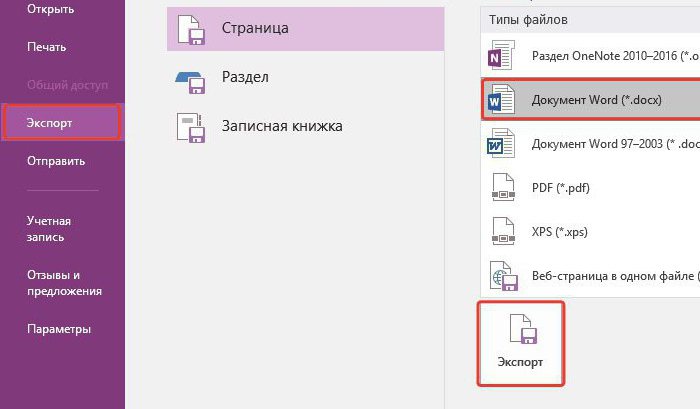
Şimdi dosya "Word" de tekrar çalıştırılmalıdır. Gördüğünüz gibi, metin yerine şimdi metin içeren bir resim var. Sadece RMB'ye basıp "Kaydet" i seçerek kaydetmeniz gerekir.
Artık metnin Word'den Jeep'e çevrilmesi için üç yol biliyorsunuz. Sadece hangisinin size en uygun olduğuna karar vermek için kalır.


























